在现代社会,互联网已经成为人们生活中不可或缺的一部分。许多人使用台式电脑作为主要工作和娱乐工具,但是如果没有连接到WiFi,台式电脑的功能就会受到限制。本文将向大家介绍如何让台式电脑连接WiFi,轻松享受无线上网的便利。
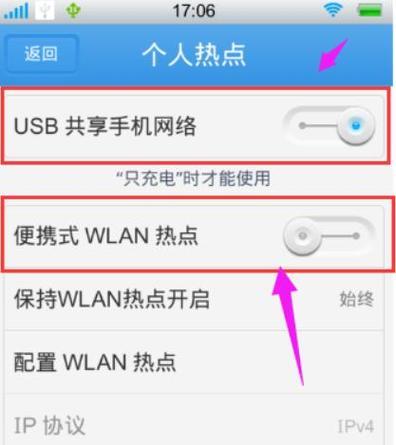
1.检查网络适配器是否可用
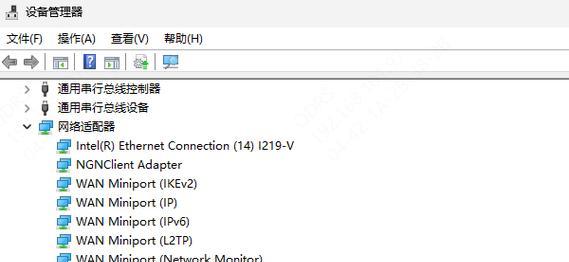
要想连接WiFi,首先需要确保台式电脑的网络适配器可用。打开设备管理器,查看网络适配器的状态,确保其已启用。
2.寻找无线网络信号
打开台式电脑的系统设置界面,在网络设置中寻找可用的无线网络信号。点击“搜索”按钮,等待一段时间,系统会自动搜索并显示可用的WiFi网络。

3.选择要连接的WiFi网络
在搜索结果中,选择您要连接的WiFi网络名称,并点击“连接”按钮。如果您已经设置了密码,系统将要求您输入密码。
4.输入WiFi密码
在弹出的密码输入框中输入您WiFi的密码,确保输入正确。若密码错误,将无法成功连接WiFi。
5.等待连接成功
输入正确的密码后,系统将自动连接WiFi网络。等待一段时间,直到台式电脑成功连接到WiFi网络。
6.检查网络连接状态
连接成功后,打开浏览器或其他网络应用,检查网络连接状态。如果可以正常访问网页或使用网络应用,说明台式电脑已成功连接到WiFi。
7.如何解决连接问题
如果连接失败,可以尝试重新输入WiFi密码,确保密码正确。如果问题仍然存在,可以尝试重启电脑、重启无线路由器或联系网络服务提供商寻求帮助。
8.配置无线网络设置
有些情况下,我们需要手动配置无线网络设置。在网络设置界面中,选择“手动配置”选项,并填写相应的IP地址、子网掩码、默认网关等信息。
9.使用网络故障排除工具
如果无法解决连接问题,可以使用操作系统提供的网络故障排除工具。这些工具会自动检测并修复网络连接问题。
10.更新网络适配器驱动程序
有时候,连接WiFi的问题可能是由于网络适配器驱动程序过时造成的。打开设备管理器,找到网络适配器,右键点击并选择“更新驱动程序”。
11.考虑使用无线网络信号扩展器
如果您的台式电脑离无线路由器较远,信号强度不稳定,可以考虑使用无线网络信号扩展器来增强WiFi信号覆盖范围。
12.考虑使用有线网络连接
如果无法解决WiFi连接问题,您还可以考虑使用有线网络连接,通过网线将台式电脑连接到无线路由器或调制解调器。
13.避免网络干扰
有时候,WiFi连接问题可能是由于其他电子设备的干扰造成的。尽量避免将台式电脑放置在与无线路由器或其他干扰源过近的位置。
14.定期维护网络设备
为了保持良好的网络连接质量,定期对无线路由器、网络适配器等设备进行维护和更新操作。
15.注意网络安全
连接到WiFi后,务必注意网络安全问题。及时更新操作系统和防火墙软件,并确保使用强密码保护您的WiFi网络。
通过本文的指导,您应该已经掌握了如何让台式电脑连接WiFi的方法。在享受无线上网便利的同时,也需要注意保护网络安全,确保个人信息的安全性。如果您遇到任何连接问题,不妨尝试使用本文中提到的方法进行故障排除。祝您在台式电脑上畅快地上网!


